PDFelement - мощный и простой PDF редактор
Начните работу с самым простым способом управления PDF файлами с помощью PDFelement!
Люди используют PDF файлы для обмена любой информацией, даже той, которая должна оставаться конфиденциальной или иметь юридическое значение, например, договор. Цифровые подписи необходимы для подтверждения того, что документ был изменен никем иным, кроме его создателя.
Чтобы добавить подпись в PDF, вам нужен надежный инструмент. Среди этих надежных инструментов, DocuSign может быть вашим лучшим шансом добавить подпись в PDF. Однако если вы не знаете, что Как подписать PDF то вы пришли по адресу. В этой статье вы узнаете о самом лучшем способе подписания и отправки PDF файлов с легкостью. Давайте разберемся в деталях!
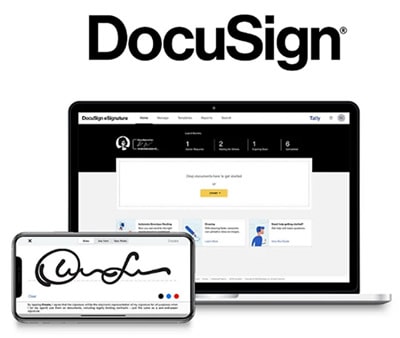
В этой статье
Часть 1. Почему мы хотим подписать PDF в электронном виде?
При цифровой подписи документов зашифрованная информация внедряется в документ с помощью программного обеспечения. Не следует путать ее с цифровой подписью (ваше имя, набранное или нарисованное в документе).
Если получатель имеет доступ к идентификационной информации вашей цифровой подписи, он может подтвердить, что вы ее подписали и что в исходное сообщение не было внесено никаких изменений.
Часть 2. Что такое DocuSign?
DocuSign известна как лучшая платформа для цифрового подписания документов онлайн. Используя программное обеспечение DocuSign, стороны могут подписывать соглашения и другие документы в цифровом формате вместо физического подписания бумажных копий. В связи с этим больше не требуется, чтобы стороны подписывали договор в одном и том же месте и в одно и то же время.
Технология также обеспечивает важные меры предосторожности. Распространенной практикой является загрузка подписанного документа, а затем использование его уникального хэша для шифрования. После загрузки документа, например, договора, хэш может быть сравнен с оригиналом для обнаружения фальсификации. Для безопасного подписания документов онлайн сотни миллионов людей во всем мире полагаются на DocuSign eSignature.
Часть 3. Как использовать DocuSign для подписи PDF?
DocuSign предоставляет услуги электронной подписи, которые доступны любому, быстро устанавливаются и являются полностью безопасными и надежными без каких-либо затрат для подписывающего лица. Электронные подписи, например, созданные DocuSign, экономят время и удобны по сравнению с рукописными подписями. DocuSign
Чтобы понять, как добавить DocuSign в PDF с помощью редактора DocuSign PDF, выполните следующие шаги:
Шаг 1 Перейти к Официальный сайт DocuSign в предпочитаемом браузере. После этого нужно нажать на кнопку Start, чтобы продолжить.
Шаг 2 Теперь выберите Подписать документ и нажмите на Загрузить чтобы загрузить PDF файл, который вы хотите добавить электронную подпись.
Шаг 3 Затем установите флажок рядом с Я единственный подписант (Если это так). Затем нажмите кнопку Подписать, чтобы продолжить. Затем нажмите Усыновить и подписать чтобы завершить процесс.
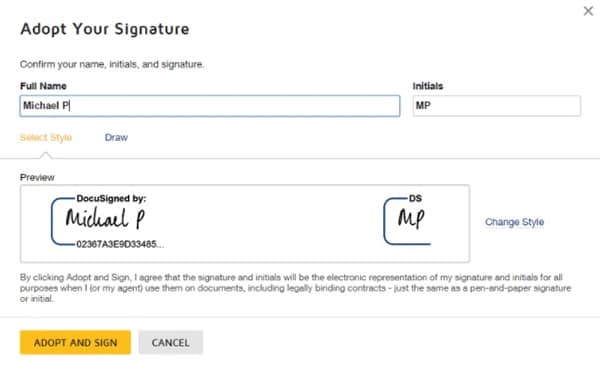
Шаг 4 Теперь вы можете добавить свою подпись в PDF файл, перетащив ее из левой навигационной панели в нужное место. После этого нажмите кнопку Готово, чтобы завершить процедуру.
Вы также можете нажать эта ссылка чтобы посмотреть, как использовать DocuSign на PDF.
Часть 4. Как отправлять PDF файлы с помощью DocuSign eSignature Online?
Если вы хотите получить чью-либо подпись на PDF, услуга электронной подписи DocuSign PDF позволяет вам отправить PDF оригинальному автору и получить его подпись. Вы также можете использовать его для получения подписи ваших коллег, начальников и друзей на вашем PDF документе онлайн.
Чтобы отправить PDF с электронной подписью DocuSign онлайн, выполните следующие действия:
Шаг1 Перейти к Онлайн-сайт DocuSign в вашем веб-браузере. Нажмите на Начало и выберитеОтправить конверт в выпадающем меню.
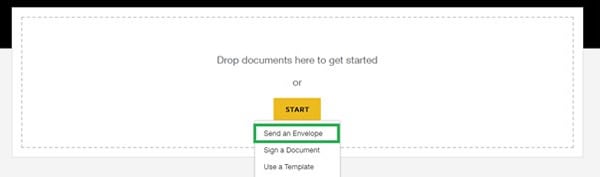
Шаг 2 Теперь вы можете нажать на Загрузить или Получить из облака найдите файл PDF, который вы хотите отправить.
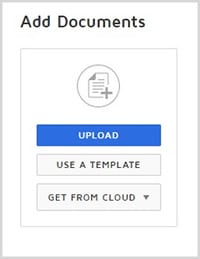
Шаг 3 Вам нужно добавить имя и адрес получателя и составить письмо. DocuSign автоматически добавляет тему; вы можете отредактировать ее. После этого вы можете написать свое сообщение и нажать кнопку Следующий.
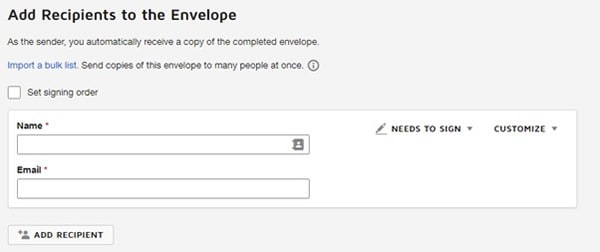
Примечание: Вы можете добавить одного или нескольких получателей, чтобы получить подпись на PDF файле.
Шаг 4 Теперь вы можете просмотреть весь документ. Вы найдете имя получателя в разделе Список получателей. После просмотра нажмите на Отправить чтобы отправить документ на электронную подпись.
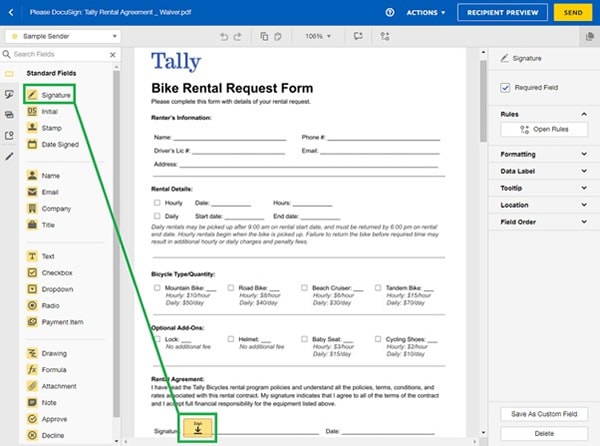
Часть 5. PDFelement - еще один инструмент для добавления подписей в PDF файлы
Ищете альтернативу DocuSign для добавления подписей в PDF? Не ищите дальше PDFelement! PDFelement дает вам возможность выполнять различные задачи, такие как создание, редактирование, комментирование и подписание PDF документов.

![]() Работает на основе ИИ
Работает на основе ИИ
Тем не менее, цель этой статьи - показать, как добавить электронную подпись в PDF файлы. Она позволяет добавлять электронную подпись в PDF несколькими различными способами, включая добавление подписи в виде изображения, рукописной подписи или подписи путем набора текста.
Основные характеристики
- Он предоставляет пользователям доступ к созданному PDF документу и включает элемент совместной работы как часть своей стандартной функциональности.
- Он может извлекать данные, фотографии, графику и текст из подаваемого на него документа.
- Для повышения уровня безопасности предусмотрена система защиты паролем, возможность редактирования и контроль доступа.
- Она позволяет легко добавлять электронную подпись к PDF документу.
Чтобы понять, как добавить подпись в PDF файл с помощью PDFelement, выполните следующие действия:
Шаг 1 Прежде всего, установите PDFelement с официального сайта на свой компьютер. Запустите инструмент и нажмите на + значок, чтобы загрузить PDF файл. Он также позволяет перетаскивать PDF файлы в свой интерфейс.
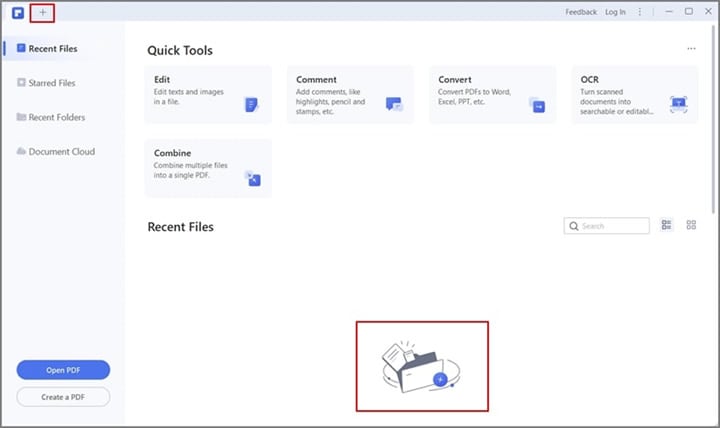
Шаг 2 Выберите Подписать документ из Защитить подменю. Найдите место, где вы хотите, чтобы появилась ваша подпись, и щелкните там. Сайт Подписать документ После этого появится диалоговое окно.
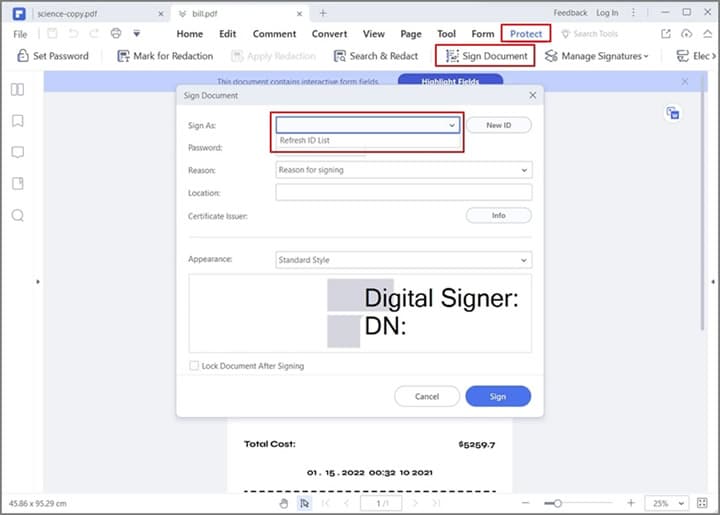
Шаг 3 Если вы впервые добавляете подпись в PDF файл с помощью PDFelement, нажмите кнопку Новое удостоверение личности, в противном случае вы можете найти существующий идентификатор с помощью функции Подписаться окно поиска.
Шаг 4После импорта или создания файла ID вы получите сообщение Подписать документ окно, в котором отображается ваша информация. Теперь нажмите на Подпишитесь для эффективного добавления электронной подписи в PDF.
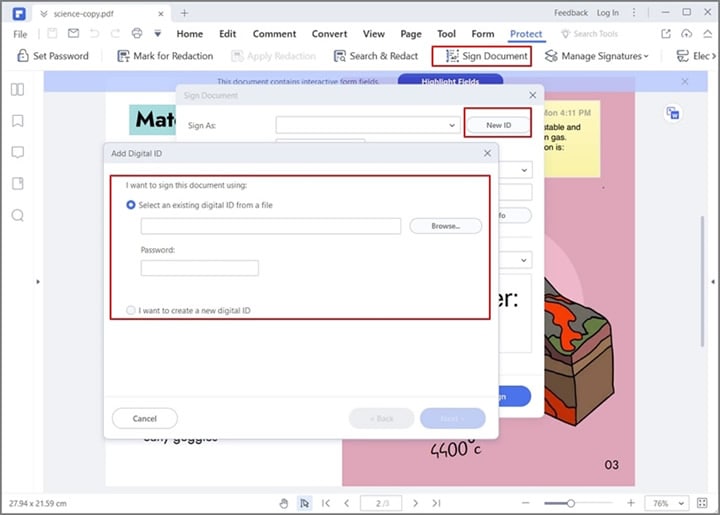
Часть 6. Люди также спрашивают
1. Законны ли электронные подписи?
Да, электронные сигналы действительны. Законы штатов часто признают, что электронные подписи имеют такую же силу, как и собственноручная подпись. Электронные подписи имеют такую же юридическую силу и эффективность, как и рукописные подписи и бумажные файлы в развитых странах.
2. Является ли DocuSign бесплатным?
Да, DocuSign бесплатно подписывает ваши PDF файлы и отсканированные документы. Более того, он предлагает 30-дневную бесплатную пробную версию для некоторых расширенных функций.
3. Удобен ли DocuSign в использовании?
Да, DocuSign - это простой в использовании инструмент, который позволяет подписывать документы бесплатно. Вам не нужно быть технически подкованным или иметь какие-либо предварительные знания, чтобы использовать DocuSign для подписания документов.
4. Могу ли я использовать DocuSign для любого документа?
DocuSign позволяет подписать цифровой подписью любой документ, будь то медицинская форма, юридическое соглашение, договор купли-продажи, отказ, соглашение о неразглашении, ходатайство, разрешительный лист или любой другой документ.
5. Могу ли я использовать DocuSign на своем мобильном телефоне?
Да, вы можете использовать DocuSign на своем мобильном телефоне. Вы можете воспользоваться мобильным приложением или зайти на официальный сайт с мобильного телефона и легко подписать свой документ.
6. В чем разница между Adobe Acrobat Sign и DocuSign
Adobe Sign - это отличное решение для электронной подписи для частных лиц и небольших компаний, которым не нужны сложные функции, такие как комплексные интеграции или обширная аналитика. Однако широкие возможности интеграции и аналитики, предлагаемые DocuSign, делают его более подходящим для крупных предприятий, которым требуется регулярно подписывать большое количество документов.
Заключение
Подписание электронного или цифрового документа стало весьма необходимым для людей, чтобы избежать авторских прав и сохранить целостность документа. А DocuSign является одним из самых известных и надежных инструментов для подписания отсканированного документа. Если вам интересно Как подписать PDF, вы можете использовать приемы, рассмотренные в этой статье.
Более того, если вы хотите подписывать и редактировать PDF файлы, мы рекомендуем использовать PDFelement, поскольку это универсальное решение для ваших PDF-файлов.


